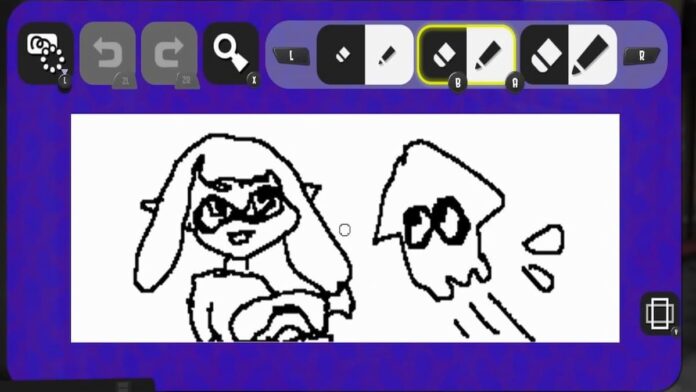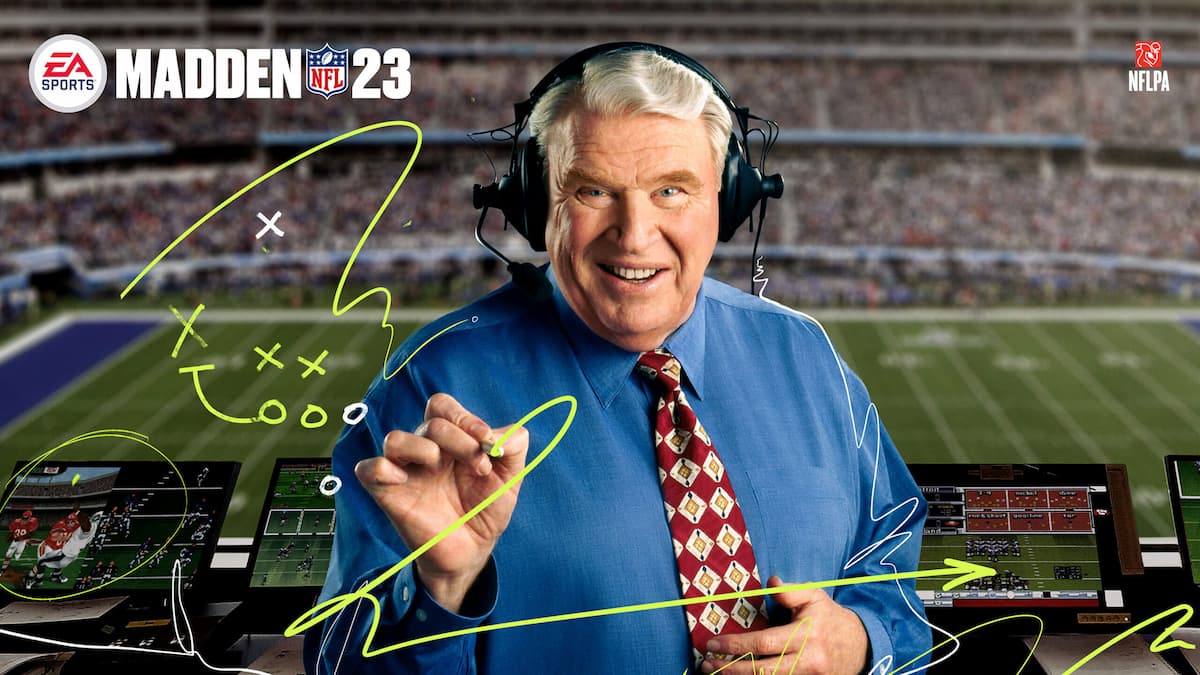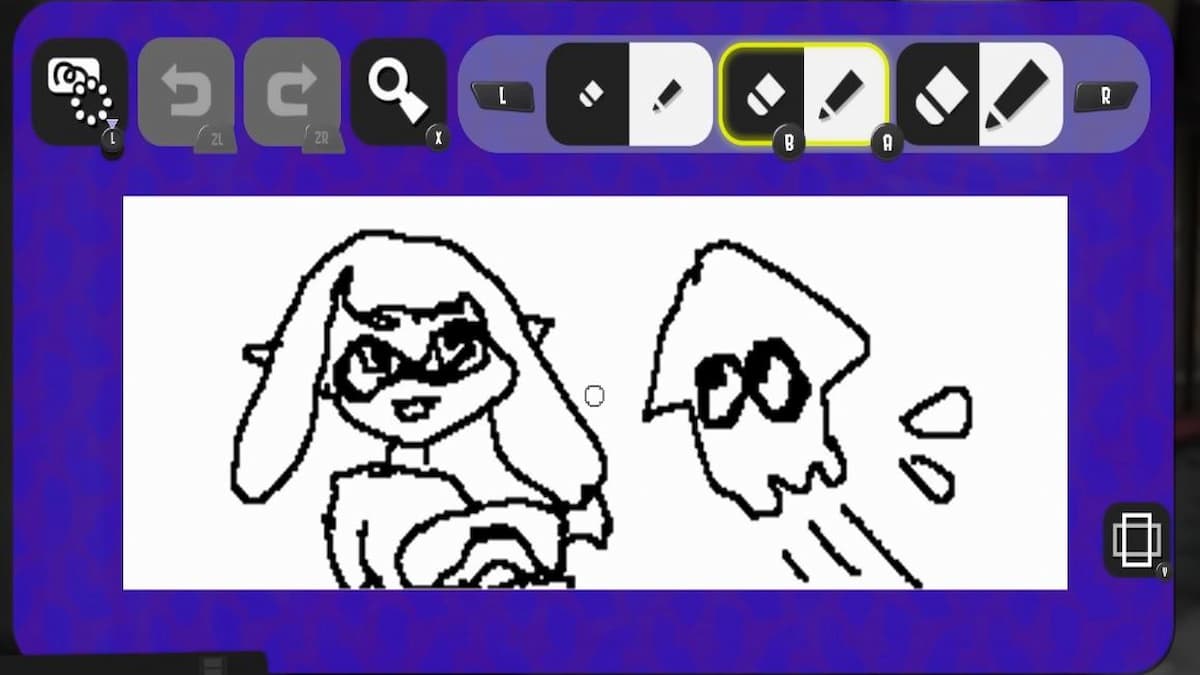
Le Splatoon original sur Wii U comportait l’intégration de Miiverse, permettant aux joueurs de faire de jolis petits dessins et de les afficher partout dans le jeu. Malheureusement, Miiverse n’est plus une chose, mais pour en préserver l’esprit, Nintendo a ajouté la fonction de dessin directement à Splatoon 2 et l’a transférée dans Splatoon 3. Voici comment créer des messages dans Splatoon 3.
Comment créer des messages dans Splatoon 3
En vous promenant dans Splatsville dans Splatoon 3, vous verrez de petits dessins surgir des divers Inklings et Octalings qui traînent. Vous pouvez également apercevoir ces dessins accrochés aux bâtiments sous forme d’affiches et de panneaux d’affichage, ou des PNJ les portant comme panneaux pendant les Splatfests. Ces dessins sont tous des publications créées par les utilisateurs, et si vous vous sentez créatif, vous pouvez en créer un vous-même pour le montrer !
Pour publier une publication, il vous suffit de visiter la grande boîte aux lettres rouge située au milieu de Splatsville. C’est juste en face des trois magasins d’équipement. Si vous interagissez avec la boîte aux lettres, vous pouvez commencer à dessiner un message régulier à afficher ou, s’il y a un Splatfest en cours, un message spécial Splatfest à afficher pendant l’événement proprement dit. Dans tous les cas, vous serez amené au menu de dessin où vous pourrez créer votre œuvre d’art.
En relation: Splatoon 3 Tricolor Turf War expliqué
Le menu de dessin est assez simple ; vous avez trois tailles de crayon et de gomme que vous pouvez basculer entre L et R, une fonction de zoom pour un dessin détaillé et des boutons d’annulation et de rétablissement sur ZL et LR. Si vous jouez ancré, vous contrôlerez votre crayon avec le joystick gauche, mais si vous êtes en mode portable, vous pouvez dessiner directement sur l’écran avec votre doigt ou un stylet. Si vous voulez recommencer, appuyez sur le joystick gauche pour effacer la page. Outre les plans de travail horizontaux habituels, vous pouvez également appuyer sur Y pour basculer vers un plan de travail à défilement vertical. Lorsque vous avez terminé de dessiner, appuyez simplement sur le bouton + pour publier votre image. Si vous n’êtes pas tout à fait satisfait, vous pouvez également appuyer sur – pour l’enregistrer et y revenir plus tard.
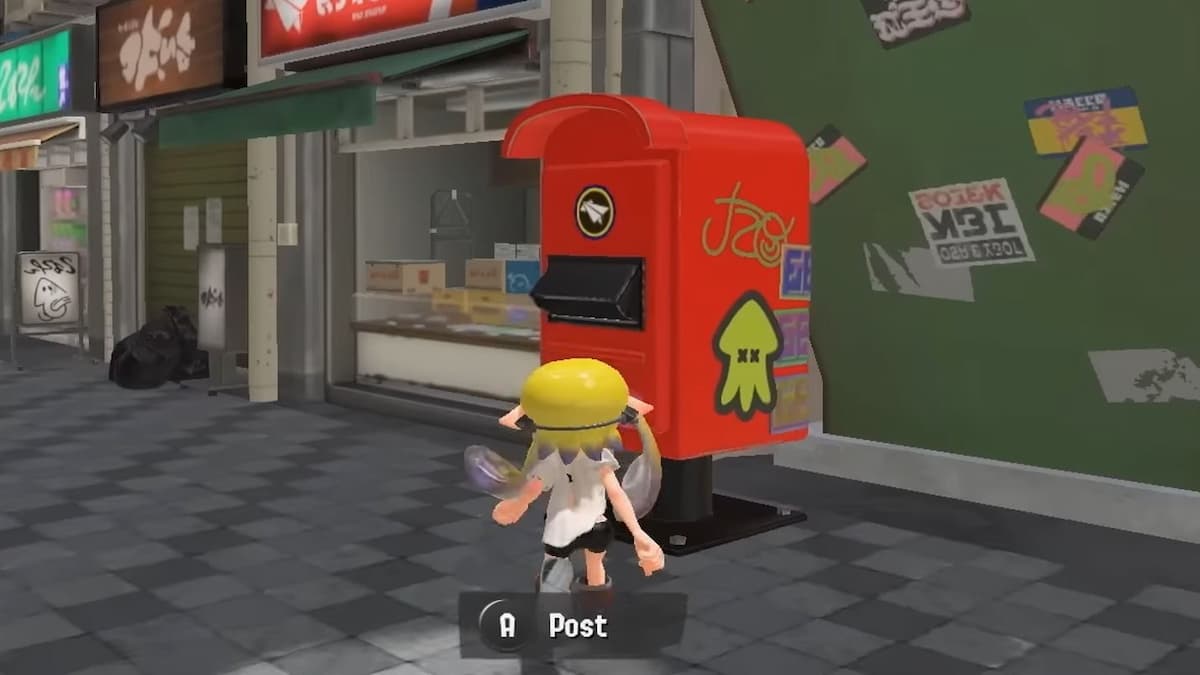
Vous devrez publier l’image sur un compte Facebook ou Twitter lié pour que la publication passe, alors allez-y et liez-les si vous ne l’avez pas déjà fait. Notez également que vous ne pouvez publier qu’un seul message à la fois. Vous devrez donc effacer votre message actuel si vous souhaitez afficher autre chose. Nintendo surveille ces publications, alors ne publiez rien de grossier ou de personnel, sinon cela sera supprimé. Tenez-vous en aux fanarts et aux mèmes, c’est ce que tout le monde fait.
Une fois qu’un message est sorti dans la nature, il apparaîtra au-dessus de la tête de votre avatar lorsqu’un joueur passera à côté d’eux à Splatsville. Si vous voyez une image que vous aimez pendant que vous êtes en déplacement, vous pouvez interagir avec l’avatar en appuyant sur A, puis marquer son message avec un “Fresh!” en appuyant sur Y. Cela n’a aucun avantage tangible, c’est juste pour le plaisir. Vous pouvez également marquer des affiches et des panneaux d’affichage autour de Splatsville avec un “Fresh!” en les zoomant avec ZR.